极路由(hiwifi)设置好了上不了网怎么办?
时间:2022-9-3作者:未知来源:争怎路由网人气:
- 极路由是北京极科极客科技有限公司生产的一款高速智能无线路由器。硬件部分采用高端材质,100%无铅,全贴片元件,蓝色阻焊漆,更安全,更环保,全铝合金壳体,散热性极佳,美观时尚。
问:极路由设置好了上不了网怎么办?按照说明书设置后,电脑用网线连接到极路由后,不能上网;手机、笔记本电脑可以搜索到极路由的WiFi信号,也可以成功连接到WiFi,但是连接后也不能上网。
答:极路由设置完成后不能上网,原因比较多,有可能是路由器中联网设置不成功,也有可能是电脑、手机的配置问题引起的。首先,应该判断极路由上网设置是否成功,然后在进行相应的解决,下面会详细介绍。
一、检查极路由联网是否成功
(1)、极路由联网成功
完成设置后,重新登录到极路由的设置界面,查看“外网设置”选项处,如果显示一个绿色的ˇ,说明极路由与运营商之间连接成功。
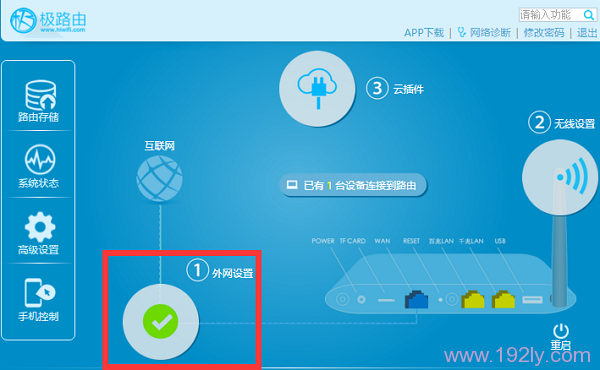
极路由上网设置成功 (2)、极路由联网失败
如果重新登录到设置页面后,查看“外网设置”选项处,如果显示一个红色的X;说明极路由与运营商服务器之间未建立连接,也就是极路由上网设置失败。
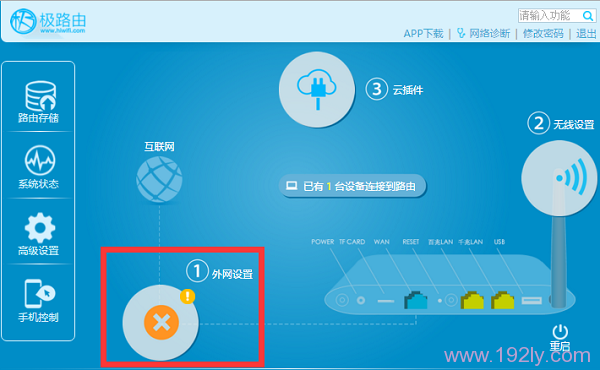
极路由设置不成功,导致设置后上不了网 二、极路由联网失败,不能上网的解决办法
(一)、检查极路由连接
1、宽带是电话线接入时:
请准备2根较短的网线,极路由的WAN口(有因特网图标的接口),用网线连接宽带猫(ADSL Modem)。电脑用网线连接到极路由上另外2个接口中任意一个,连接方式如下图所示:

宽带是电话线接入时,路由器正确连接方式 2、宽带是光纤接入时:
请准备2根网线,极路由的WAN口(有因特网图标的接口),用网线连接光猫。电脑用网线连接到极路由上另外2个接口中任意一个,连接方式如下图所示:

宽带是光纤接入时,路由器正确连接方式 3、宽带是入户网线接入时:
把运营商提供的入户网线,连接到极路由的WAN口(有因特网图标的接口)。电脑用网线连接到极路由上另外2个接口中任意一个,连接方式如下图所示:

宽带是入户网线接入时,路由器正确连接方式 温馨提示:
(1)、按照上面的方式连接极路由后,电脑暂时就不能上网了,当极路由完成上网设置后,电脑自动就可以上网了,不再需要使用电脑上的“宽带连接”来拨号上网了。
(2)、在设置路由器的时候,是不需要电脑有网的,只要用网线连接电脑与路由器的LAN口,就可以进行设置了;很多新手用户,认为一定要有网,才能设置路由器,这是错误的。
(3)、请严格按照上面的连接方式进行连接,不要自作聪明,更改极路由的连接方式!
(二)、极路由外网设置问题
1、外网的上网接入方式选择错误
点击“外网设置”选项后,在弹出的界面中,可以看到有:宽带拨号、网线连接、无线中继 3种上网接入方式。需要注意的是,这里的上网接入方式,是由用户办理的宽带类型,或者网络接入环境决定的,并不是随意选择的,下面详细介绍。
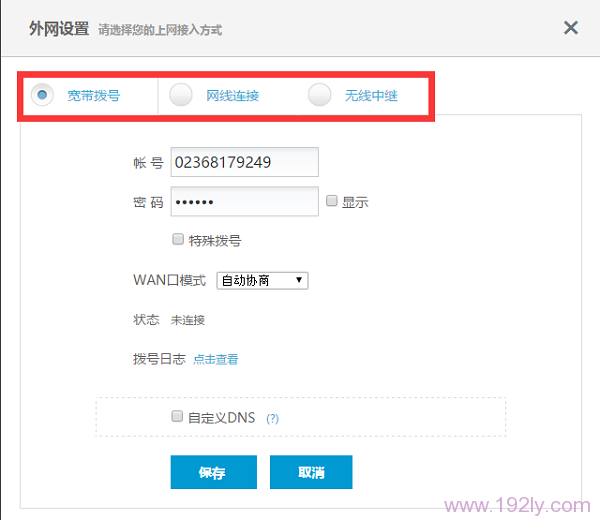
外网设置选项下的 3种 上网方式 (1)、宽带拨号
在开通宽带的时候,宽带运营商提供了 宽带账号、宽带密码给你,并且在未使用路由器上网时,电脑上需要用“宽带连接”(或者类似的拨号程序),填写宽带账号、密码进行拨号上网。
如果你的宽带与上诉介绍相符,则在“外网设置”中,请选择:宽带拨号
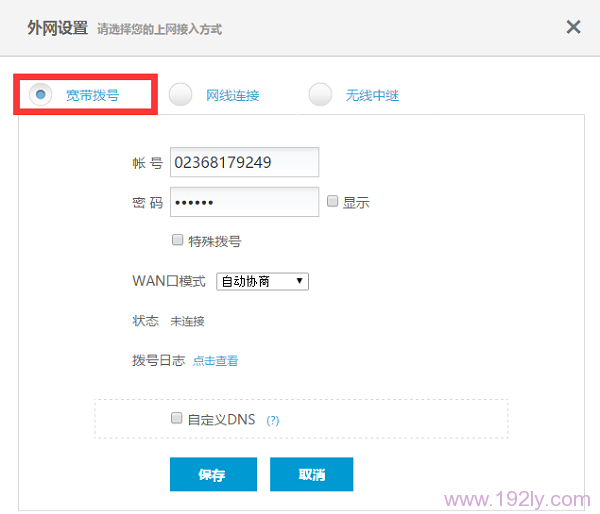
外网设置的上网接入方式选择:宽带拨号 (2)、自动方式(DHCP)
在开通宽带的时候,运营商为提供任何信息给你;在没有用路由器的情况下,把宽带网线连接到电脑就能上网。或者是,当把极路由作为二级路由器使用时,即把极路由连接到已经可以上网的路由器、交换机下面时。
如果你的宽带与上诉介绍相符,则在“外网设置”中,请选择:网线连接——>然后选择:自动方式(DHCP)
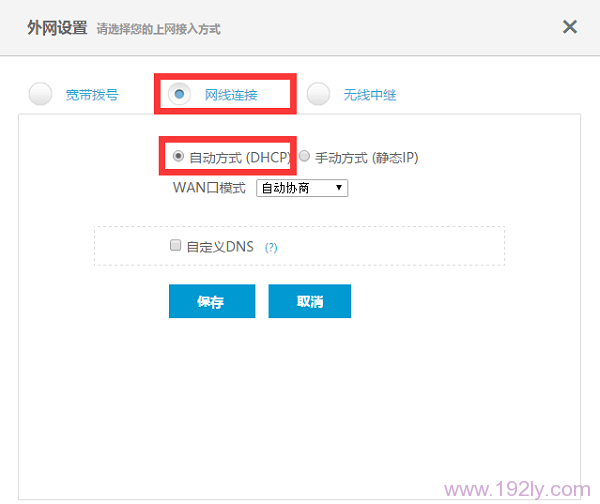
外网设置的上网接入方式选择:自动方式(DHCP) (3)、手动方式(静态IP)
开通宽带的时候,运营商会提供一个静态IP地址、子网掩码、默认网关、DNS信息给你。在未使用路由器时,需要在电脑本地连接(以太网)中,填写宽带运营商提供的静态IP地址信息,然后电脑才能上网。
如果你的宽带与上诉介绍相符,则在“外网设置”中,请选择:网线连接——>然后选择:手动方式(静态IP)
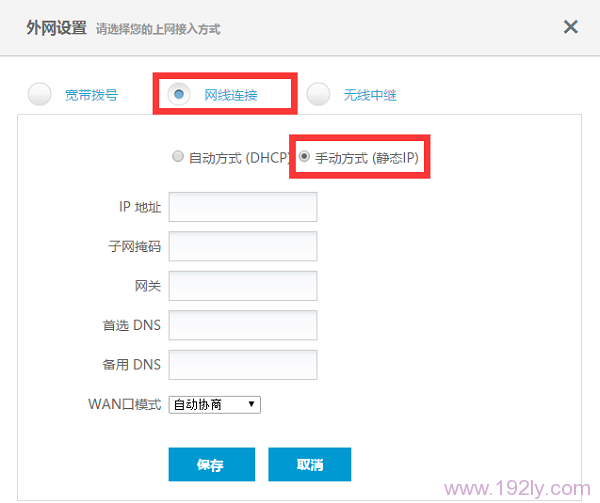
外网设置的上网接入方式选择:手动方式(静态IP) (4)、无线中继
如果你打算用极路由,来放大某一台已经可以上网的路由器的WiFi信号。那么在“外网设置”中,就应该选择:无线中继
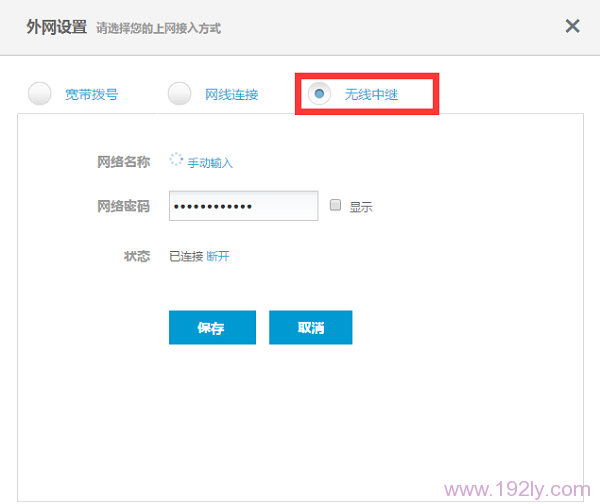
外网设置的上网接入方式选择:无线中继 2、宽带账号、宽带密码错误
“外网设置”选择:宽带拨号 后,需要填写正确的宽带帐号、宽带密码才能上网。如果填写错误,是不能上网的。宽带账号和密码由你的运营商提供,建议拨打运营商客服电话,进行核实。
温馨提示:据统计,75%以上的用户,都是因为把宽带账号和密码填写错误,才导致的设置后不能上网。建议你拨打宽带运营商的客服电话,找客服人员查询、核实下你的宽带账号、宽带密码。
3、手动方式(静态IP)参数错误
选择“静态IP上网”后,如果IP地址、子网掩码、网关、首选DNS、备选DNS 这几个参数填写错误,也会导致设置完成后,无法上网的问题出现。
所以,请仔细核对你在极路由中,填写的IP地址、子网掩码、网关、首选DNS、备选DNS是否正确。建议直接拨打运营商客服电话,向客服人员查询静态IP地址参数。
(三)、宽带/路由器问题
1、请去掉极路由,把宽带网线(猫、光猫)直接连接到电脑,测试电脑能否上网?如果电脑无法上网,说明是宽带有问题,请致电你的宽带运营商,进行故障申报。
2、部分地区的宽带运营商会限制使用路由器,所以你在正常设置极路由后,无法上网。这种情况,可以拨打宽带运营商的客服电话,咨询下客服人员,你办理的宽带是否限制了使用路由器。
运营商限制使用路由器,一般情况下可以使用路由器中的 MAC地址克隆 功能来解决。在极路由的“高级设置”进行设置即可,如下图所示:
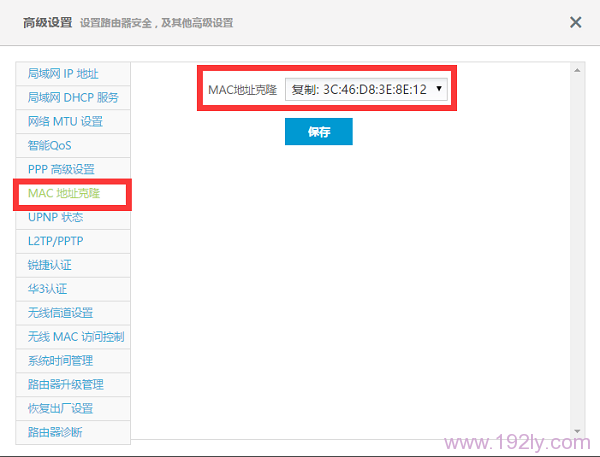
在极路由中,进行MAC地址克隆 3、检查下连接极路由与猫(光猫)的网线是否有问题?反正小编在给用户解决问题的时候,是遇到过网线损坏,导致不能上网的情况的。
4、换个路由器测试下能够上网;虽然路由器损坏的可能性比较小,但是还是存在的。如果你的极路由已经损坏了,无论你怎么设置,肯定是上不了网的。
二、极路由联网成功,不能上网解决办法
(一)、检查网线
检查电脑与路由器之间的网线是否插好、检查连接电脑与路由器之间的网线是否有问题。
(二)、检查电脑IP地址设置
电脑连接路由器上网时,需要把电脑本地连接(以太网)中的IP地址,设置为自动获得(动态IP),如下图所示。检查下你电脑中的IP地址是否已经配置为了自动获得,如果不知道怎么操作,可参考文章:电脑动态IP地址的设置方法。
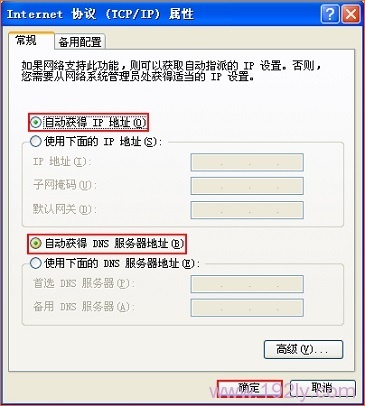
把IP地址设置为自动获得 (三)、更换电脑测试
如果其它计算机连接电脑可以正常上网,只有某一台电脑无法上网;这种情况多半是这台电脑有问题,建议检查IP地址设置,进行病毒查杀,重新安装操作系统等。
相关阅读:
极路由wifi密码忘记了怎么办?
极路由登陆密码忘记了怎么办?
hiwifi极路由后台登陆地址是多少? ?
极路由(hiwifi)恢复出厂设置方法
极路由的整体设计非常小巧,厚度比普通无线路由器薄很多,与iphone5相比,极路由也同样显得很小巧。
关键词:极路由(hiwifi)设置好了上不了网如何办?